이 네트워크에 연결할 수 없습니다 갤럭시 핫스팟 연결 안 됨 핸드폰 아이폰 오류 해결
이 네트워크에 연결할 수 없습니다
갤럭시 와이파이 연결 안 됨 핸드폰 아이폰 오류 해결
노트북에 핫스팟을 연결하려고 하는데, 갑자기 되지 않는 경우가 생겨본 적 있으신가요? 저도 얼마 전에 이런 일을 겪었는데요.
예전에 연동을 했었을 때는 잘 작동이 되었었죠. 그러다 최근에 공유기가 없는 장소에서 노트북으로 인터넷을 사용하려고 핫스팟으로 연동하여 다시 가동해 보았는데요.
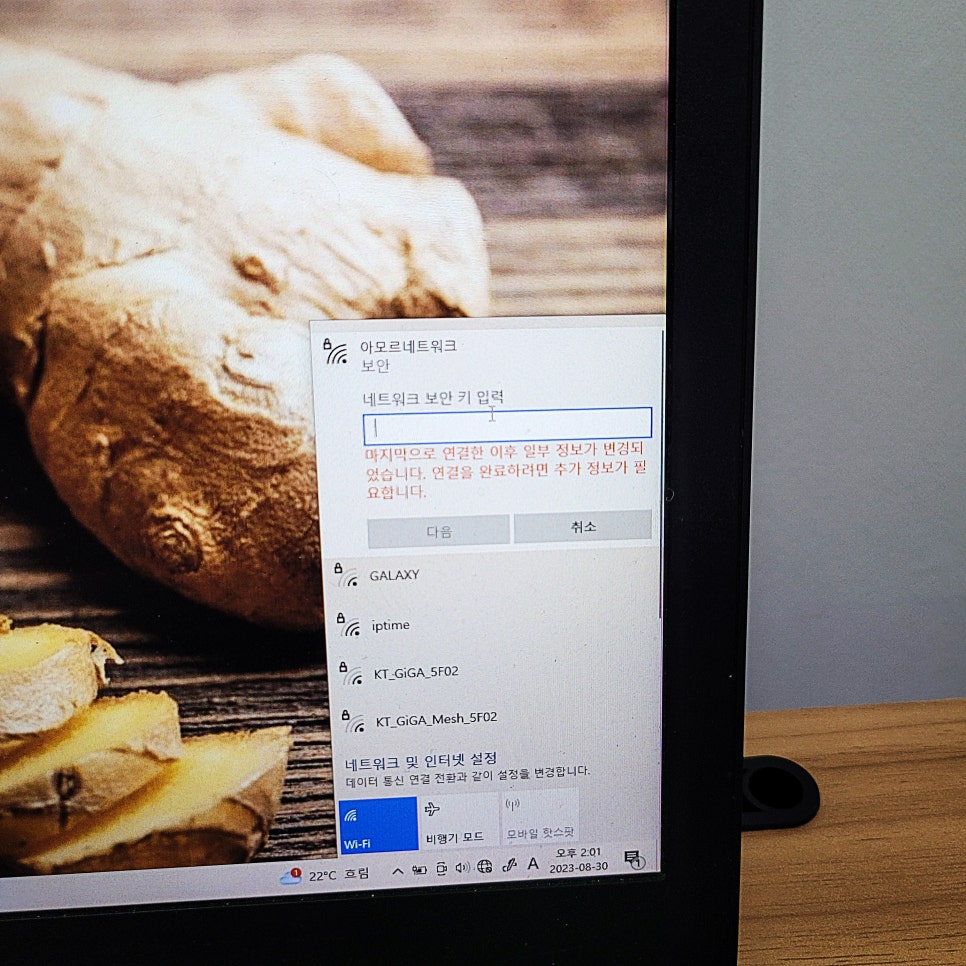
'이 네트워크에 연결할 수 없습니다.'라는 문구와 함께 안되더라고요. 심지어 갤럭시뿐만 아니라, 다른 사람 아이폰을 이용해서도 연동을 시켜보았는데도 동일한 문구와 함께 접속이 불가능했었어요.
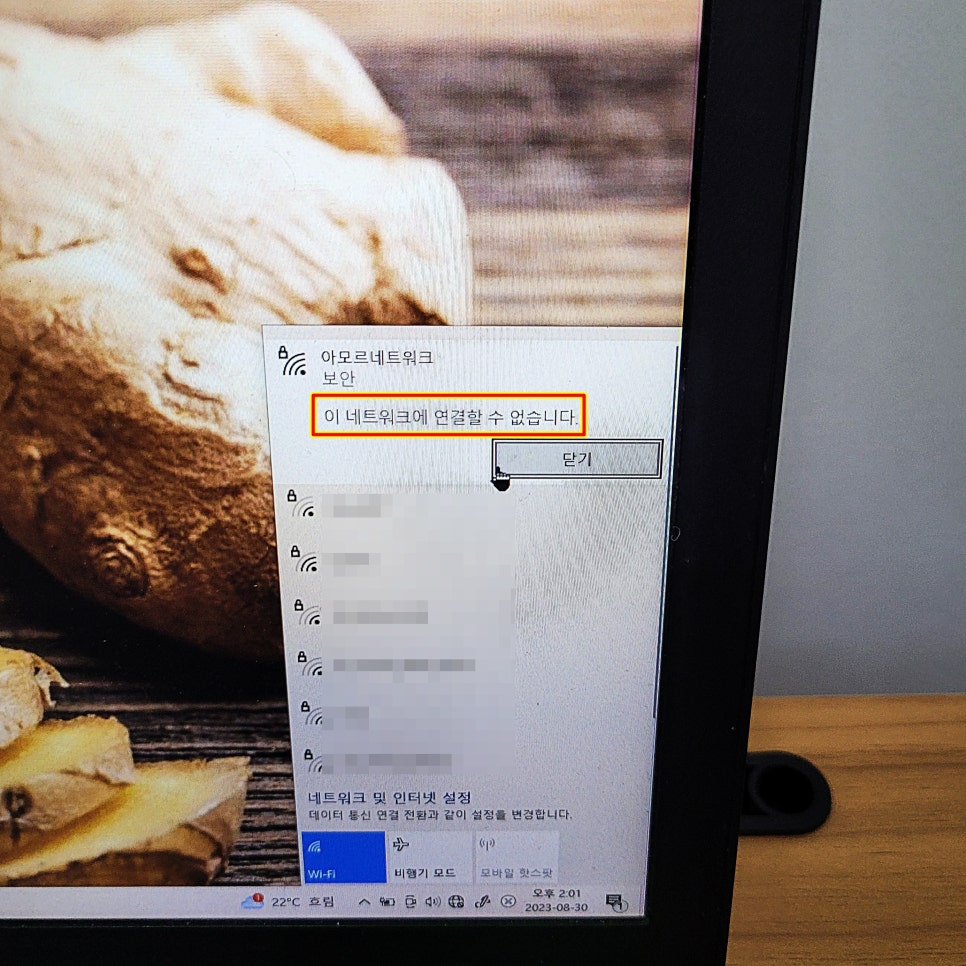
그러다가 정보를 찾아보고 문제를 해결할 수 있었는데요. 저와 비슷한 경험을 겪고 계신 분들이 있을까 봐 후기로 작성해 보도록 했어요.
1. 목록 지우고 다시 켜기
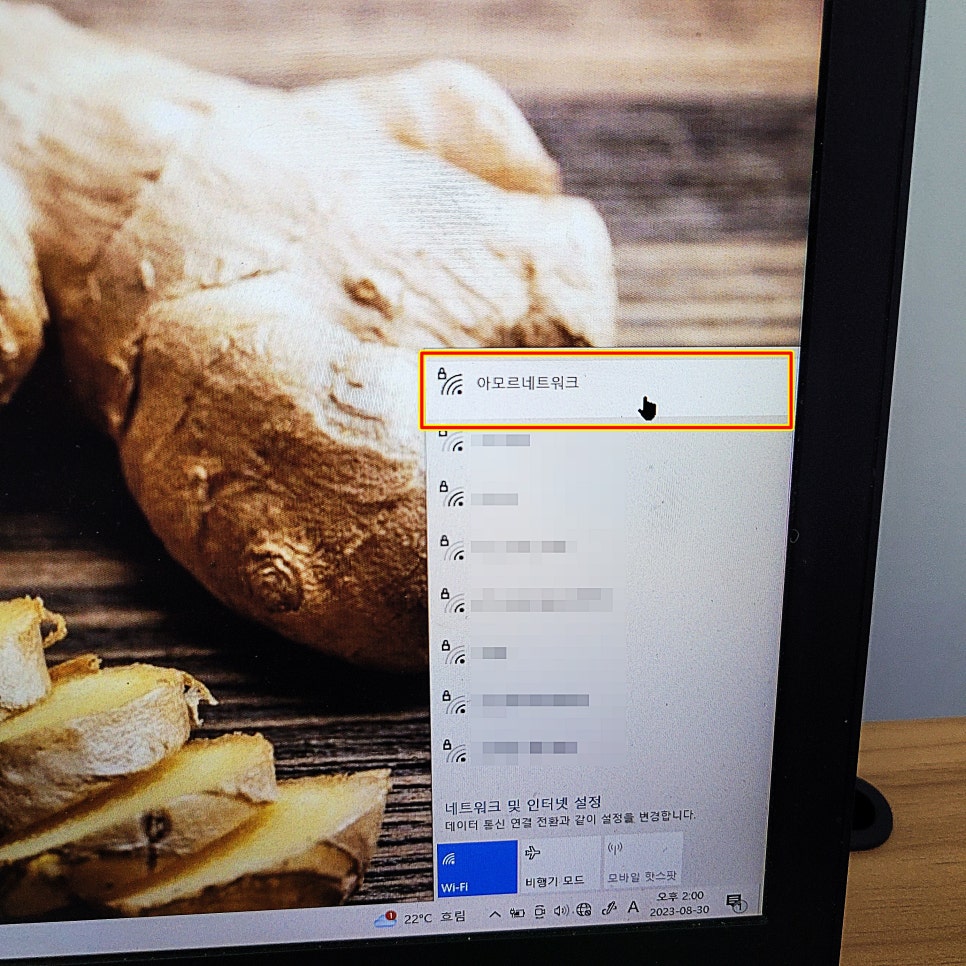
먼저, 우측 아래를 보시면 지구본 모양으로 아이콘이 나와있다면 핫스팟 연결이 안 되어있는 상황을 보여주고 있는 건데요.
이곳을 눌러주면, 현재 노트북에서 나타나는 접속 가능 목록들이 보이는 창에 네트워크들의 내역들이 전부 보였어요.
이 중에서 문제가 지속되고 있는 해당 항목을 우클릭을 해주었어요.
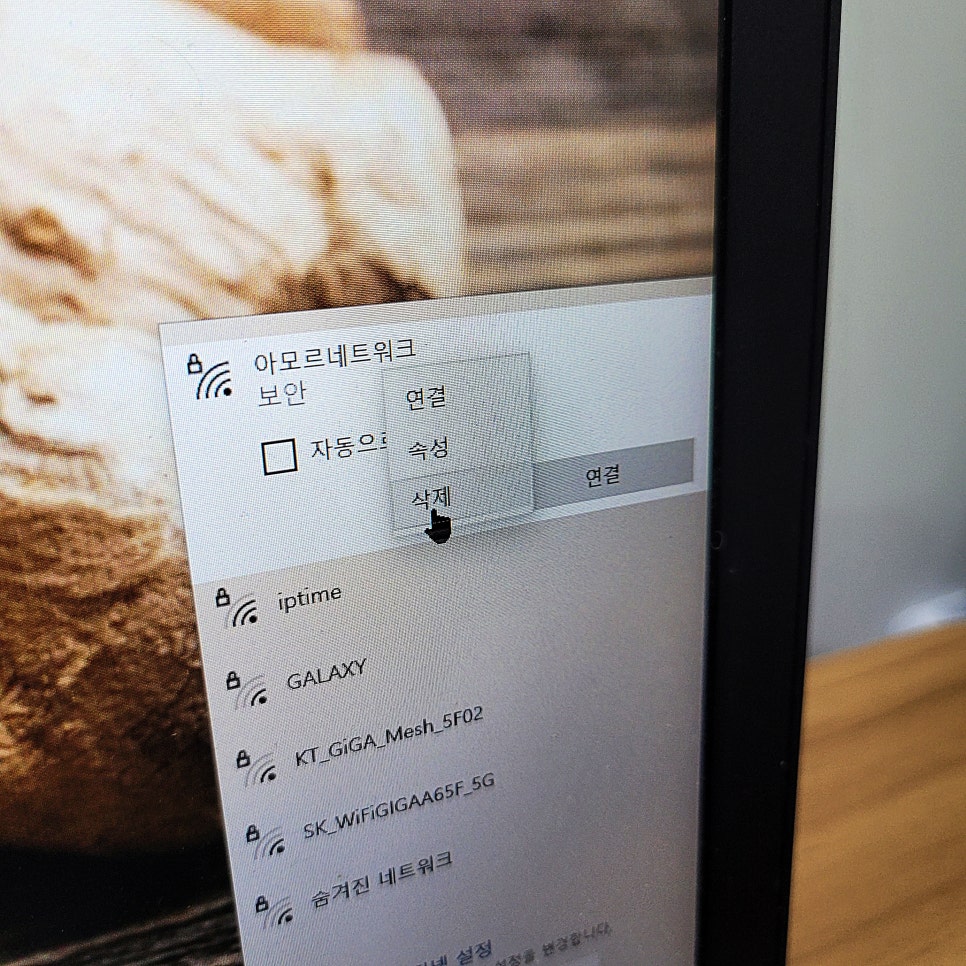
그렇게 되면 연결, 속성 등의 세부 옵션들이 보이는데요. 이 중에서 삭제 버튼을 눌러서 현재 검색되고 있는 목차를 지워주었어요.
이후에, 다시 핫스팟을 껐다가 켜주게 되면 다시 동일한 항목이 나타나게 되었는데요. 패스워드를 입력해 주고 접속을 해보았어요.
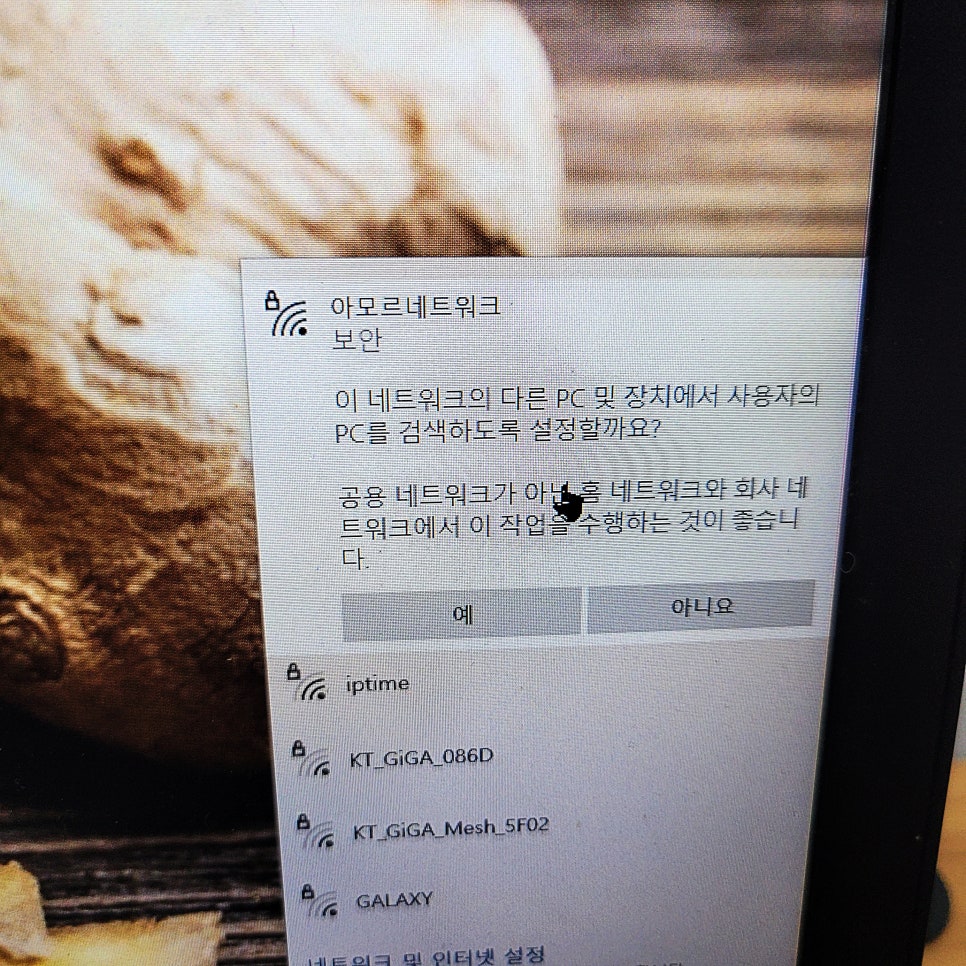
다른 PC 및 장치에서 검색하도록 설정할까요? 와 같이 문구가 나타나는데 본인의 마음대로 입력을 해주시면 돼요. 아까와는 분명 다른 형태로 진행되고 있다고 느껴지는 부분이었죠.
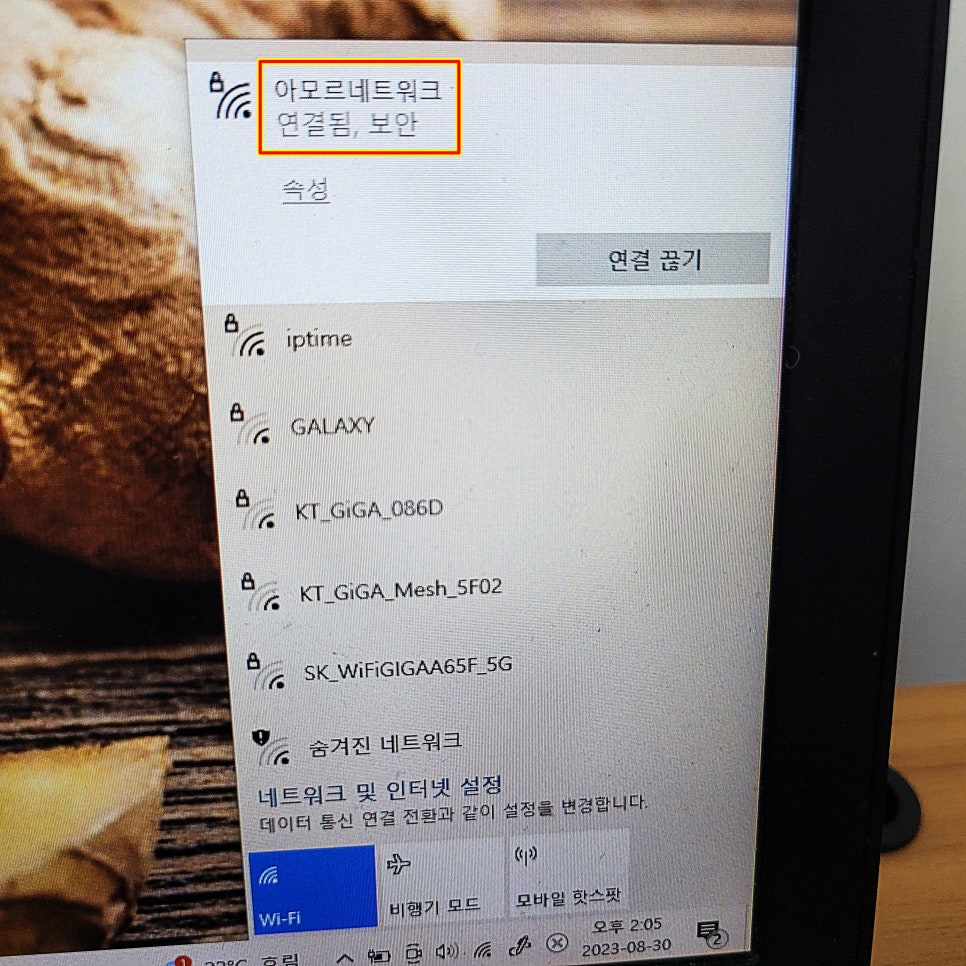
잠시 후에 보안이 되어서 연결이 되었다는 모습으로 핫스팟을 이용이 가능하도록 바뀐 모습을 확인할 수 있었어요.
설정을 바꿔보기
다음은 휴대폰 화면에서 설정 옵션을 변경하는 것으로 바꿀 수 있는 방법을 시도해 보았어요.
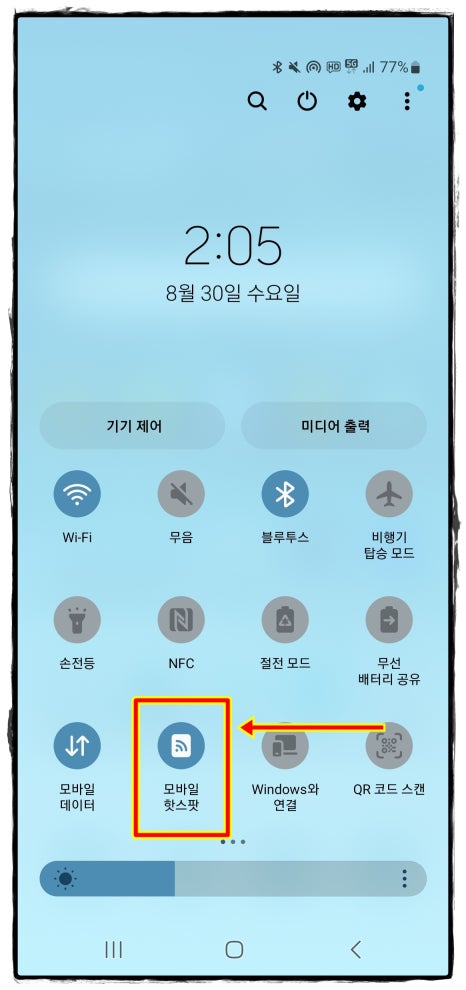
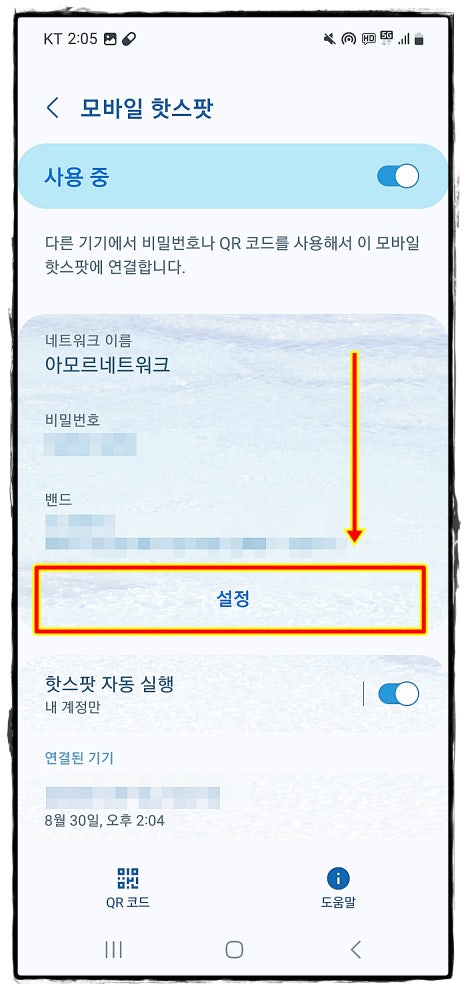
먼저, 위쪽을 쓸어내려서 상단 옵션을 열어주었고요. 여기서 모바일 핫스팟이라는 버튼을 찾으신 다음, 꾹 눌러서 세부 옵션 조절 화면으로 들어갔어요.
이후에 아래쪽에 있는 설정을 눌러서 진입해 주었고요.
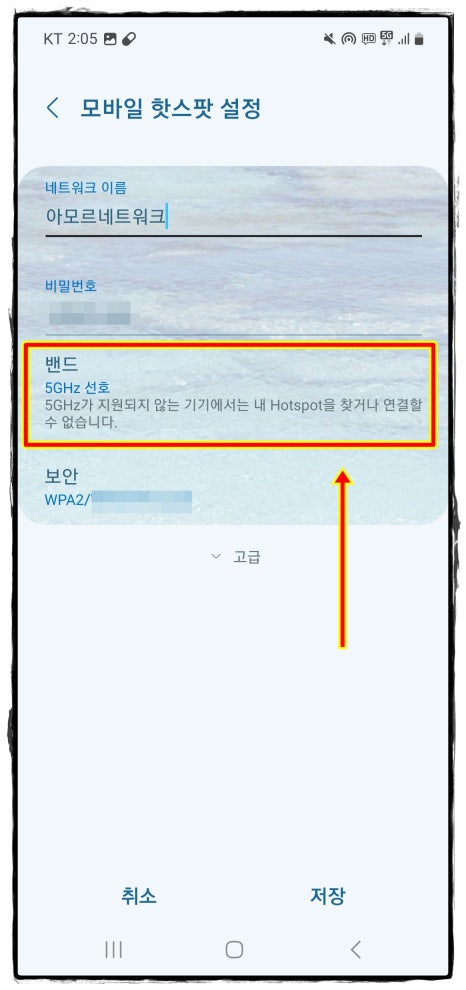
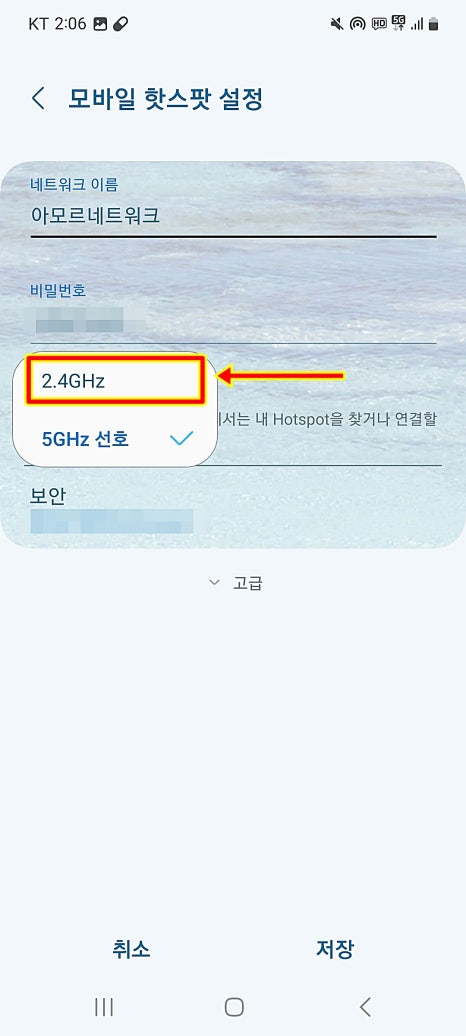
여기서 몇 가지의 카테고리가 보이는데, 이중 밴드를 누르게 되면 두 가지의 선택지가 보이는데요.
이 중에서 5GHz로 선택이 되어있다면, 그보다 위에 있는 2.4GHz를 체크를 해서 변경을 시켜주신 다음, 저장을 해주고 위의 절차대로 핫스폿을 연결시켜주면 문제가 해결되었죠.
그 이유는 5G의 경우에는 이를 지원하지 않는 디바이스에서는 연동 자체가 되지 않는 상황이 연출되기 때문이었는데요.
그렇기 때문에 연동성이 더욱 넓은 2.4를 선택하여 다시 시도해 보는 방법이었죠. 저는 이렇게 해서 성공적으로 인터넷을 사용할 수 있었고, 블로그 작성을 완료하게 되었답니다.
지금까지 갤럭시 와이파이 연결 안 됨 핸드폰 아이폰 오류를 해결하기 위한 절차를 설명드려보았는데요.
만약 이 네트워크에 연결할 수 없습니다.라는 문구가 뜬다면 위와 같은 절차를 활용해서 해결해 보시길 바랍니다.